X Launcher
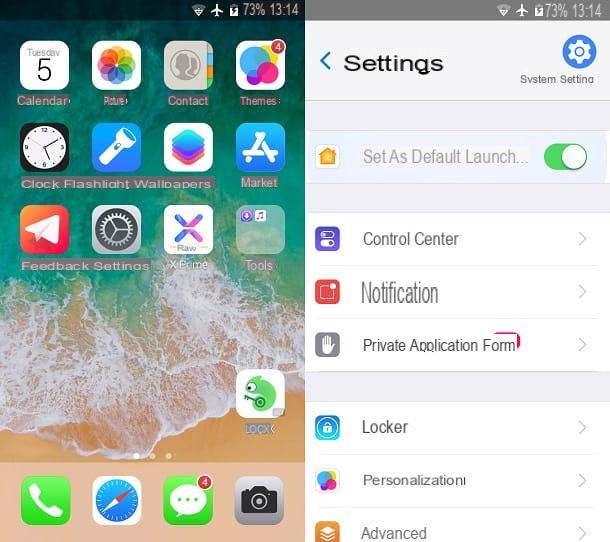
La première application dont je veux vous parler transformez votre smartphone Android en iPhone è X Launcher, disponible gratuitement sur le Play Store Android. Cette application est un lanceur qui vous permet de changer l'esthétique des icônes et des outils d'application par défaut en celui d'iOS typique ; il possède également un Centre de contrôle identique à celui de l'iPhone.
Si vous voulez télécharger X Launcher, accédez au lien que je vous ai donné, afin d'accéder à sa page dédiée sur le Play Store, et appuyez sur le bouton Installer et alors J ’accepte. A la fin de l'installation, ne lancez pas l'application, mais accédez aux paramètres de votre smartphone Android, en tapant sur l'icône avec le symbole d'un engrenage que vous trouvez sur l'écran d'accueil.
Faites défiler l'écran et recherchez l'entrée Accueil, pour accéder à la configuration du lanceur de smartphone. Sélectionnez ensuite X Launcher et revenez à l'écran d'accueil. Cependant, cette procédure peut être différente sur d'autres appareils, selon le modèle Android que vous possédez. Si vous ne trouvez aucune modification sur l'interface de votre smartphone, redémarrez-le en appuyant longuement sur la touche Accensione / Spegnimento et en appuyant sur recommencer de la fenêtre qui s'ouvre.
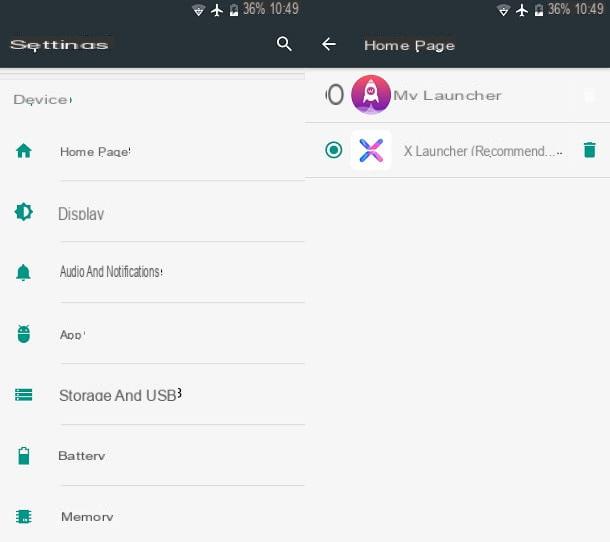
L'écran d'accueil du téléphone Android devrait maintenant être complètement modifié, avec un style d'icône similaire à celui d'iOS. Les fonctionnalités de ce lanceur, cependant, ne se limitent pas seulement à la modification des icônes, mais aussi à un Centre de notification et Centre de contrôle rappelant ceux de l'iPhone.
Pour accéder à la Centre de notification, balayez de gauche à droite pour l'afficher, tandis que si vous souhaitez accéder au Centre de contrôle, du centre de l'écran du smartphone, balayez de bas en haut. Grâce à ce dernier panneau, vous pouvez gérer l'activation de certaines fonctionnalités, comme le Wi-Fi, le Bluetooth, le mode avion ou la lampe de poche, pour ne citer que quelques exemples, ou régler les niveaux de volume et de luminosité.
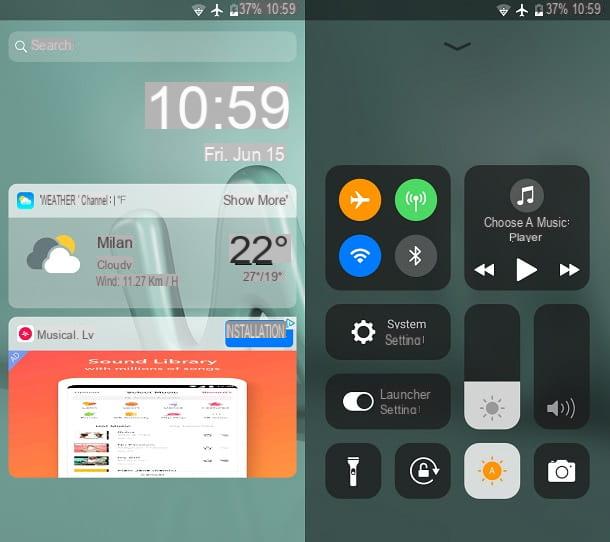
Si vous continuez à appuyer sur l'icône d'une application tierce, elle commencera à vaciller en affichant une petite X dessus : cette fonctionnalité permet uniquement de supprimer une icône d'application de l'écran d'accueil sans la désinstaller, contrairement à ce qui se passe, à la place, sur l'iPhone.
Purtroppo X Launcher présente des bannières publicitaires. Pour les supprimer, vous devez acheter la version Prime de l'application au prix de € 1,59, qui garantit également des fonctionnalités supplémentaires, telles que la possibilité d'ouvrir le Centre de contrôle lorsque vous êtes dans une application ou la possibilité de masquer des applications pour protéger votre vie privée.
Lanceur OS 11
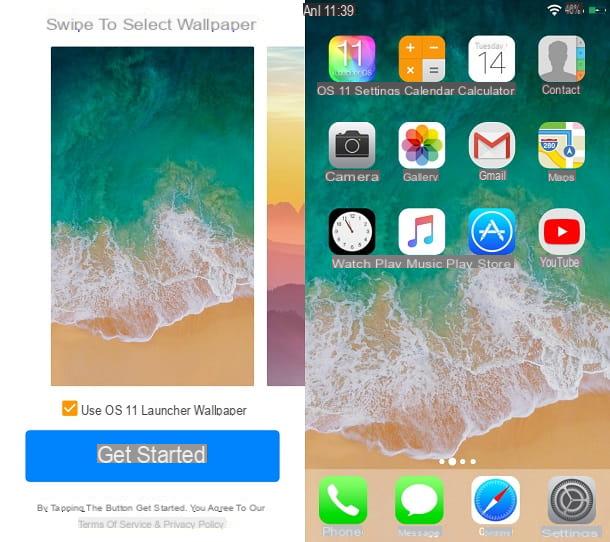
Une autre application pour transformer un smartphone Android en iPhone est Lanceur OS 11, téléchargeable gratuitement sur le Play Store Android. Quant à l'application dont je vous ai parlé dans le paragraphe précédent, elle vous permet également de changer l'apparence de votre smartphone Android pour une apparence similaire à celle d'iOS. De plus, il offre certaines fonctionnalités typiques d'un iPhone, telles que le Centre de notification et le Centre de contrôle.
À utiliser Lanceur OS 11, accédez au Play Store, via le lien que j'ai fourni, et appuyez sur le bouton Installer puis, à la fin du téléchargement et de l'installation, cliquez sur Avri. Une fois l'application lancée, choisissez l'un des fonds d'écran proposés puis appuyez sur le bouton Démarrez. Suivez le tutoriel qui vous est présenté pour accorder l'accès à certaines autorisations à l'application : puis appuyez sur OK et, dans le panneau que vous venez d'ouvrir, déplacez le levier de SUR a ON près de l'énoncé Lanceur OS 11, puis en appuyant sur permettre.
Maintenant, puis appuyez à nouveau OK, dans l'écran qui vous est présenté, pour être redirigé vers un autre onglet du réglages d'Android ; appuyez sur l'article Lanceur OS 11 et déplacer le levier de SUR a ON pour permettre l'accès aux données d'utilisation. De retour à l'écran d'accueil, puis appuyez sur l'icône réglages (l'icône avec le symbole d'un engrenage) et allez dans la rubrique Accueil; puis choisissez l'article Lanceur OS 11en cochant la case à côté.
La configuration est maintenant terminée : il vous suffit de revenir à l'écran d'accueil de votre smartphone Android, pour voir immédiatement les modifications qui viennent d'être apportées, avec une interface graphique similaire à celle d'iOS.
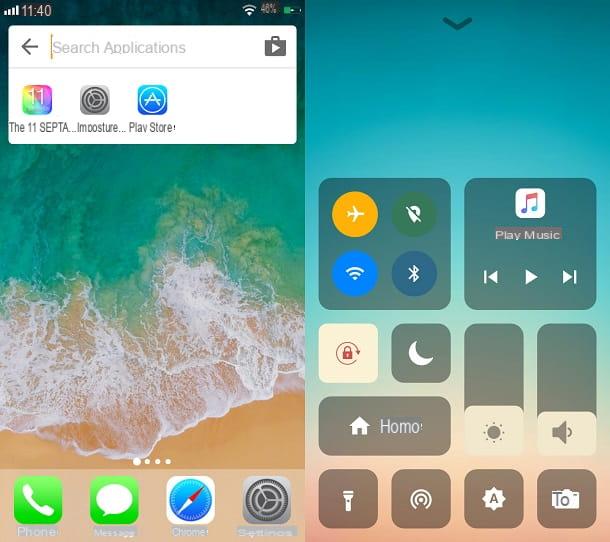
Cette application s'intègre parfaitement au système Android, émulant très bien les fonctionnalités de l'interface iPhone. En fait, en glissant du bas vers l'autre près du bord inférieur de l'écran, vous voyez le Centre de contrôle, pour la gestion de certaines fonctionnalités rapides, telles que l'activation et la désactivation du mode avion, GPS, Wi-Fi ou Bluetooth ; en outre, vous pouvez régler les niveaux de volume et de luminosité. En balayant ensuite de gauche à droite, vous pouvez accéder au Centre de notification, qui comprend également une barre de recherche, d'une manière similaire à celle trouvée sur l'iPhone.
Centre de contrôle iOS 11
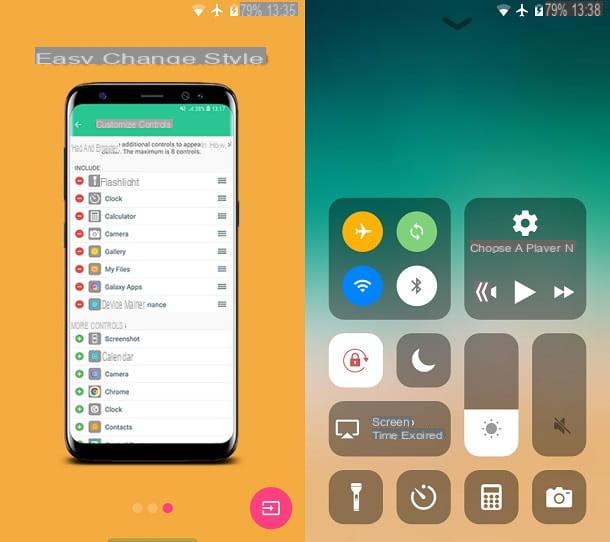
Si vous ne souhaitez pas changer le thème de votre smartphone Android en téléchargeant un lanceur, vous pouvez installer des applications qui simulent certaines fonctionnalités de l'iPhone. Un exemple est Centre de contrôle iOS 11 qui, comme son nom l'indique, émule le centre di contrôler que vous pouvez trouver sur iOS.
Si vous êtes intéressé à avoir Centre de contrôle iOS 11 sur votre smartphone Android, je vous propose d'accéder au lien que je vous ai donné, qui fait référence à son téléchargement gratuit depuis le Play Store. Appuyez ensuite sur le bouton Installer, su J ’accepte et enfin, su Avri.
Démarrez ensuite l'application, balayez de droite à gauche pour faire défiler sa présentation et appuyez sur le bouton avec le symbole de flèche que vous trouvez dans le coin inférieur droit. Sur l'écran principal de l'application, un écran s'affichera avec la demande d'accès aux autorisations Android ; puis appuyez sur OK et, dans la section de réglages, déplacez le levier de SUR a ON pour autoriser les autorisations dont l'application a besoin pour fonctionner correctement.
Départ Centre de contrôle iOS 11 grâce à son icône sur l'écran d'accueil, vous pouvez également ajuster certains paramètres de configuration, tels que la taille, la couleur ou une image de fond à afficher en arrière-plan lors de l'ouverture du Centre de contrôle.
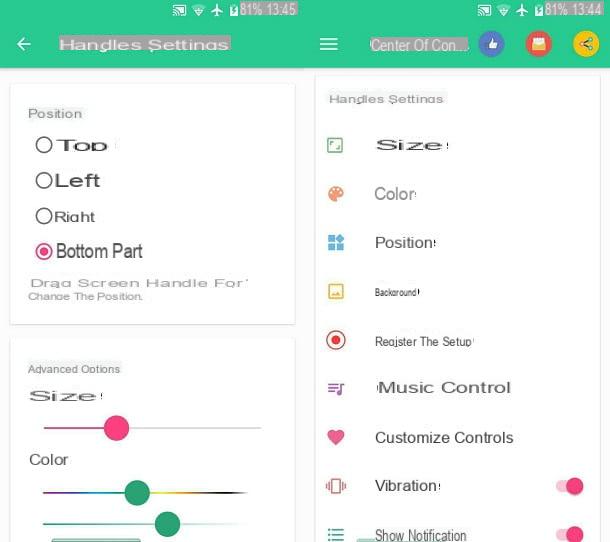
Il vous suffit maintenant de glisser de bas en haut, près du bord inférieur de l'écran, pour afficher un Centre de contrôle similaire à celui de l'iPhone. Grâce à ce panneau, vous pouvez activer et désactiver le mode avion, Wi-Fi ou Bluetooth, et vous pouvez également régler le volume et la luminosité de l'écran. Il existe également des icônes de démarrage rapide pour activer la lampe de poche, l'appareil photo ou la calculatrice.
L'inconvénient de cette application est la présence de publicités assez invasives qu'il n'est malheureusement pas possible de supprimer même via des achats intégrés.
Autres solutions pour transformer Android en iPhone
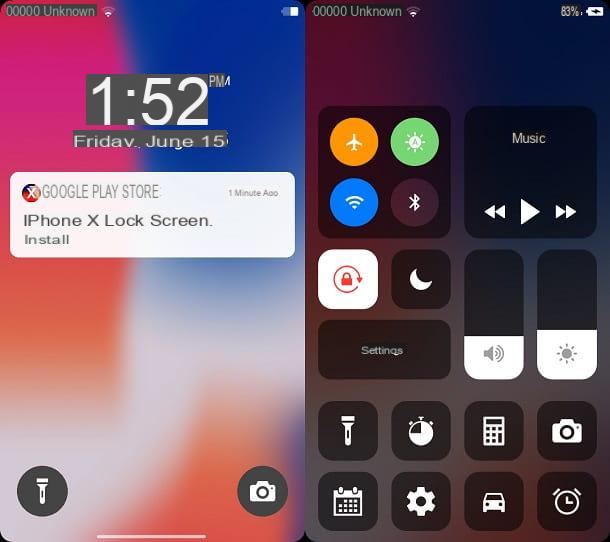
En plus des applications que je vous ai proposées dans les paragraphes précédents, il y en a d'autres qui peuvent vous aider transformer un smartphone Android en iPhone. Ci-dessous, je vais vous montrer quelques applications que vous pouvez télécharger sur votre appareil pour atteindre votre objectif.
- CRiOS X - est un ensemble d'icônes qui vous permet de donner un look similaire à celui d'iOS à votre smartphone. Vous pouvez le télécharger moyennant des frais sur Android Play Store au prix de € 1,99. Cet ensemble n'est accessible que si vous disposez d'un lanceur personnalisé, tel que Lanceur de la Nouvelle-, ou certains propriétaires (ASUS zenu o Xperia Accueil). Avant de faire l'achat de cet ensemble d'icônes, je vous recommande de bien lire la description de l'application sur le Play Store, afin de vérifier si votre appareil est éligible pour afficher ces icônes.
- Écran de verrouillage de l'iPhone X - C'est une application qui vous permet d'émuler le Verrouiller l'écran d'iOS, avec la possibilité de visualiser les Centre de contrôle iPhone depuis l'écran de verrouillage. De cette façon, vous pourrez accéder rapidement à certaines fonctions Android, comme activer le Wi-Fi ou régler le volume ou la luminosité de l'écran. L'application est gratuite, téléchargeable directement depuis Android Play Store, et vous pouvez passer à la version Premium au prix de € 2,59 pour obtenir des avantages, tels que la suppression de la publicité ou l'accès à un large assortiment de papiers peints.
- iLauncher - cette application vous permet de changer complètement l'apparence d'un smartphone Android en un similaire à un iPhone. Non seulement il modifie les icônes des applications, mais il ajoute également des fonctionnalités supplémentaires, telles que le Centre de contrôle et le Centre de notification typique d'iOS. Vous pouvez télécharger iLauncher gratuitement sur le Play Store d'Android, mais en achetant la version Pro au prix de € 1,99 vous pouvez supprimer la publicité à l'intérieur.
Restaurer l'apparence par défaut d'Android
regardez restaurer l'apparence par défaut d'Android, vous pouvez effectuer deux opérations : désinstaller le lanceur tiers ou le désactiver.
Dans le premier cas, accédez au impostazioni d'Android en appuyant sur l'icône deéquipement présent sur l'écran d'accueil, accédez à app, sélectionnez le lanceur et appuyez sur le bouton Désinstaller. Sinon, démarrez le Play Store Android, appuyez sur l'icône du menu et choisissez l'élément Le mie app ei miei giochi.
De la liste des applications sur l'onglet installer, recherchez le lanceur que vous avez téléchargé précédemment, appuyez dessus puis appuyez sur Désinstaller, afin de supprimer directement l'application de votre smartphone Android.
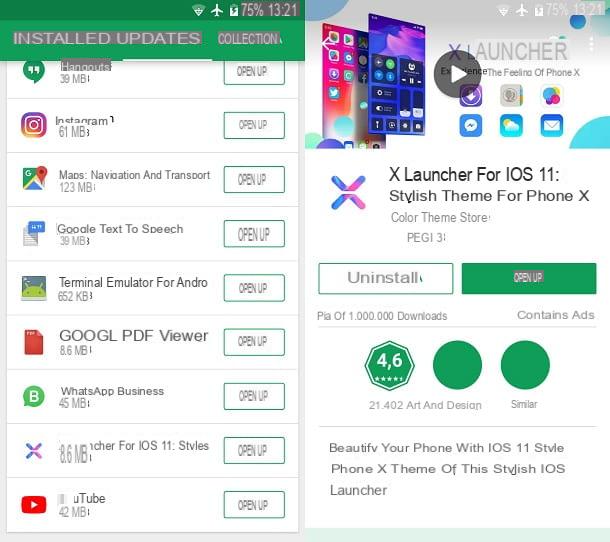
Pour le désactiver à la place, puisque certains lanceurs interposent leur panneau de configuration avant d'accéder au réglages d'Android, balayez de haut en bas près du bord supérieur de l'écran de votre smartphone et appuyez sur l'icône avec le symbole d'un engrenage, que vous trouverez dans le coin supérieur droit. De cette façon, vous aurez un accès immédiat et direct à réglages de votre appareil.
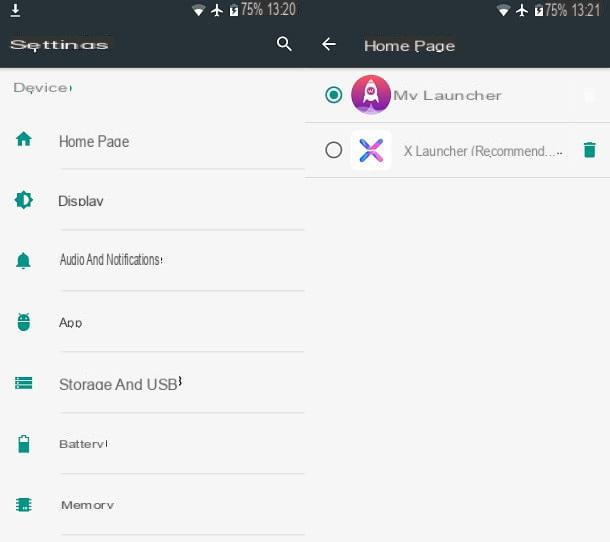
Désormais, la procédure peut être différente selon le modèle de téléphone Android en votre possession. Faites défiler les entrées jusqu'à ce que vous trouviez celle nommée Accueil page et appuyez dessus.
Vous pourrez alors visualiser, dans cette rubrique, tous les lanceurs sur votre smartphone ; puis appuyez sur la case à côté du thème Android par défaut et revenez à l'écran d'accueil, en utilisant le bouton avec le symbole d'un cercle situé en bas de l'écran du téléphone portable. Facile non ?
Comment transformer Android en iPhone

























